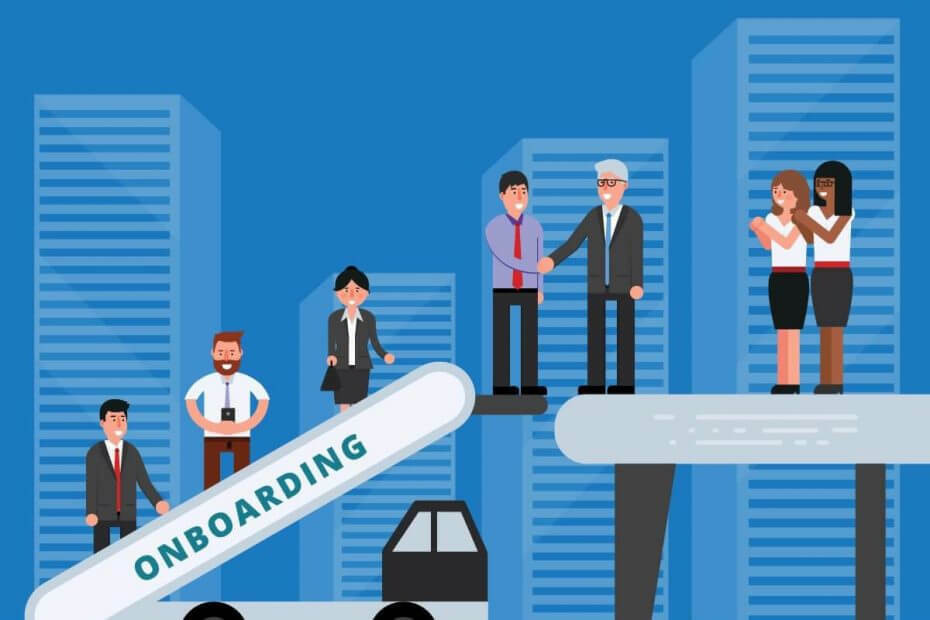- La collaboration d'équipe est cruciale dans l'environnement commercial actuel au rythme rapide et à la concurrence féroce
- Des millions d'utilisateurs comptent sur Slack pour envoyer des messages à leurs collègues et collaborateurs et faire passer leurs projets au niveau supérieur
- Si Slack ne parvient pas à charger automatiquement les nouveaux messages, utilisez ce guide pour résoudre le problème et rester à jour avec vos coéquipiers
- Visite notre hub Slack pour des guides plus utiles sur la façon de devenir un expert Slack

Ce logiciel maintiendra vos pilotes opérationnels, vous protégeant ainsi des erreurs informatiques courantes et des pannes matérielles. Vérifiez tous vos pilotes maintenant en 3 étapes faciles :
- Télécharger DriverFix (fichier de téléchargement vérifié).
- Cliquez sur Lancer l'analyse pour trouver tous les pilotes problématiques.
- Cliquez sur Mettre à jour les pilotes pour obtenir de nouvelles versions et éviter les dysfonctionnements du système.
- DriverFix a été téléchargé par 0 lecteurs ce mois-ci.
Mou est l'un des réseaux les plus populaires utilisés pour communiquer avec les coéquipiers et les employés. Cependant, parfois, il ne charge pas automatiquement les nouveaux messages lorsque vous en avez besoin.
Dans cet article, vous découvrirez les 3 méthodes utilisées pour résoudre ce problème. Il convient de noter que ces étapes s'appliquent à la fois à l'application de bureau Slack et à sa version Web.
Comment puis-je corriger les erreurs de chargement des messages Slack ?
1. Résoudre les problèmes de connexion
 Voici les étapes à suivre :
Voici les étapes à suivre :
- Vérifiez votre connection internet
- Pour ce faire, chargez une nouvelle page Web.
- Si cela ne fonctionne pas, réinitialisez simplement la connexion et réessayez
Une fois la connexion Internet rétablie, vous devez exécuter le test de connexion Slack :
- Visitez Slack page de test de connexion
- Si des erreurs surviennent une fois le test terminé, contactez votre fournisseur d'accès Internet pour obtenir de l'aide et ils devraient vous aider.
2. Vider la mémoire cache

Nous allons vous montrer comment cela se fait dans Google Chrome, car c'est le navigateur le plus populaire aujourd'hui. Voici les étapes à suivre pour supprimer la mémoire cache du navigateur :
- Lancer Google Chrome
- presse Ctrl + Changement+ Effacer
- Une nouvelle fenêtre apparaîtra, où vous devez sélectionner la période pour laquelle vous souhaitez supprimer le cache. Sélectionner Tout
- Cochez la case où il est dit Images et fichiers en cache
- Terminez en cliquant Supprimer les données de navigation
- Recharger le site
Cette méthode convient à ceux qui utilisent Slack directement dans le le navigateur. Si l'un des nouveaux messages ne commence pas à se charger, il peut être judicieux d'effacer la mémoire cache du navigateur que vous utilisez. Cela se fait différemment, selon le logiciel utilisé.
Fatigué d'utiliser Slack? Découvrez quelques excellentes alternatives dans ce guide!
3. Réinstaller l'application

- presse Démarrer
- Tapez Mou
- Clic-droit sur l'icône de l'application
- Cliquez sur Désinstaller
- Téléchargez l'application depuis le Site officiel de Slack et réinstallez-le comme vous l'avez fait la dernière fois
Très probablement, cette méthode supprimera tous les problèmes rencontrés, ce qui signifie que vos nouveaux messages apparaîtront également lorsque vous vous connecterez à votre compte.
Comme vous pouvez le voir ci-dessus, il existe plusieurs façons pour que Slack charge vos nouveaux messages.
Selon la version que vous utilisez, essayez l'une de ces méthodes. Et s'ils ne fonctionnent pas, réinstallez simplement l'application si vous utilisez la version de bureau. Cela résoudra sûrement le problème.
Connaissez-vous d'autres méthodes qui peuvent résoudre efficacement ce problème avec Slack? Faites-nous savoir dans la section commentaire ci-dessous.
Questions fréquemment posées
Le moyen le plus rapide d'afficher les anciens messages sur Slack est d'exporter l'archive des messages de votre équipe. Pour cela, cliquez sur votre espace de travail, allez dans Paramètres & Administration puis Paramètres de l'espace de travail. Maintenant, vous devez cliquer sur l'option Importer/Exporter des données en haut à droite.
Vous pouvez utiliser les étoiles pour marquer les messages Slack comme importants. Les messages suivis sont déplacés en haut de votre barre latérale gauche afin que vous puissiez les trouver facilement lorsque vous en avez besoin.
Les messages Slack sont stockés sur les serveurs de Slack. Les utilisateurs ou les entreprises utilisant Slack ne peuvent pas accéder à ces messages localement. Slack sauvegarde jusqu'à 10 000 messages gratuitement. Une fois que cette limite est dépassée et que vous devez stocker plus de messages, vous devez acheter un forfait pro.